Physical Computing LabのLattePandaをご購入頂いた場合には、下図のLicenseカードが同梱されています。この番号を使用し製品のライセンスをアクティベーションする方法を説明します。
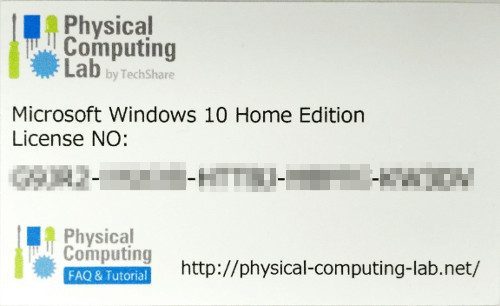
大きな流れとしては
1.Windows10 システム画面にある「Windows Activation」を表示させる。
2.ネットワークに接続する(アンテナ接続を確認しよう!)
3.Keyを入力しActivationを実行する
となります。 以下に順を追って説明します。 既にお分かりであれば適宜先へお進みください。
1.Window10の「システム」画面を表示させる。
Windows10の画面右下の「Windowsロゴ」にマウスカーソルをもっていき、右クリックするとコンテキストメニューが表示ます。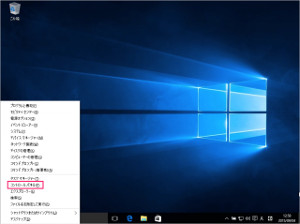
左図にコンテキストメニューが表示された状態です。 赤線で囲まれた「コントロールパネル」を選択します。
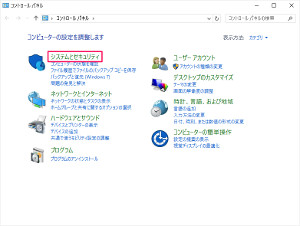
この画面ではメニューの表示方法が「カテゴリ」になっています。この状態で赤線で囲まれた「システムとセキュリティ」を選択します。
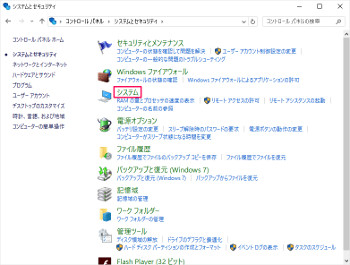 ここでようやく「システム」が現れます。赤線で囲まれた「システム」をクリックします。
ここでようやく「システム」が現れます。赤線で囲まれた「システム」をクリックします。
2.ネットワークに接続しステータス確認
注)アンテナ接続が適切で無い場合、通信が安定せず認証エラーになる場合もあります。
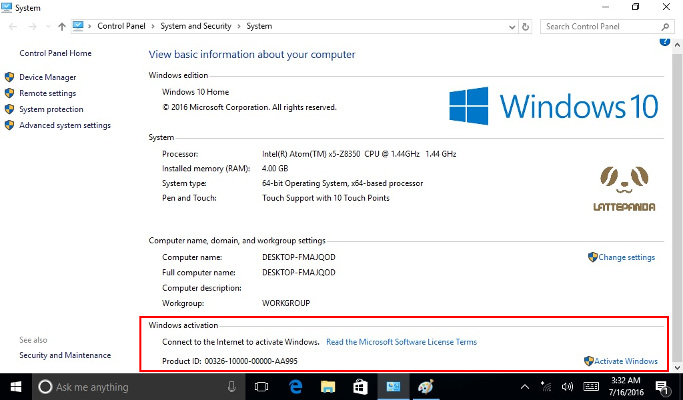
ネットワークに接続されていない状態では、左図の赤枠の様に表示されます。
ネットワークに接続後、赤枠内右下にある 「Activate Windows」をクリックするとアクティベーション画面が表示されます。
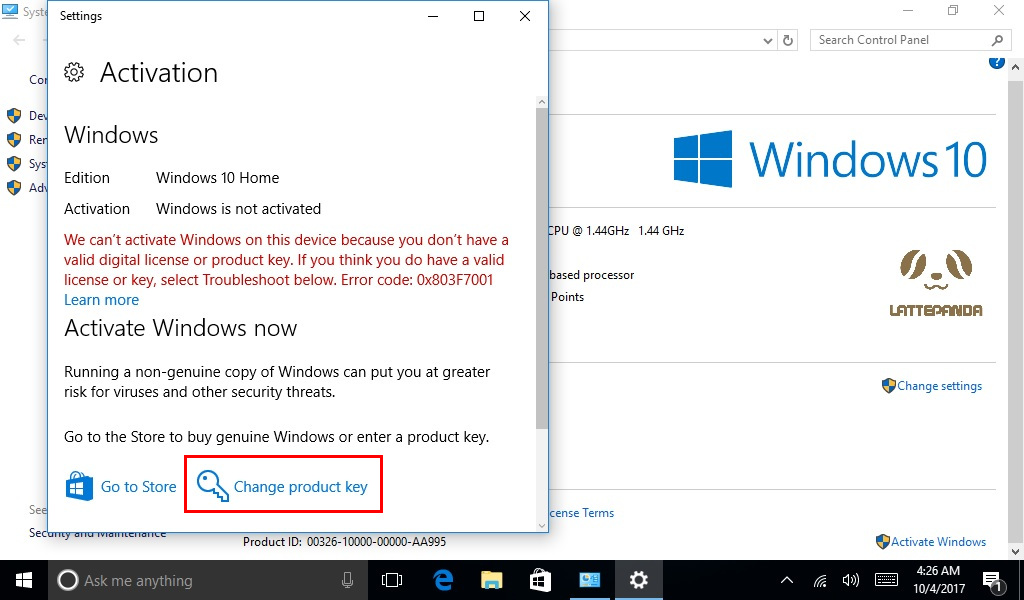
「Activation」画面の下側にある「Change product key」をクリックすると、License keyを入力する画面へとかわります。
3.Keyを入力しActivationを実行する
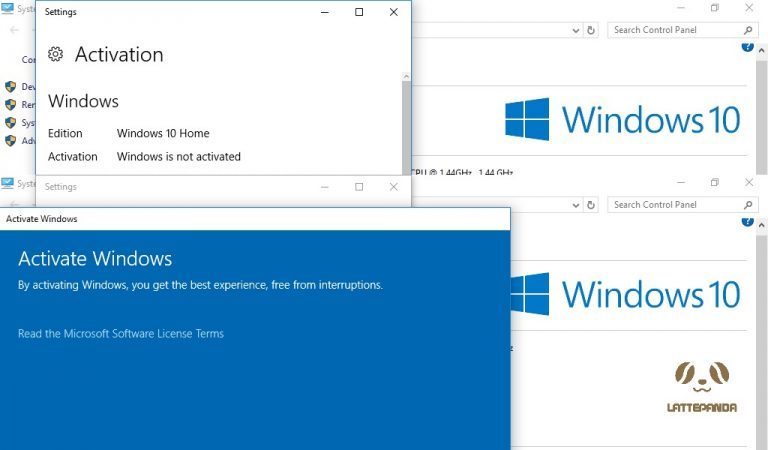
順次、画面の指示に従い進めます。
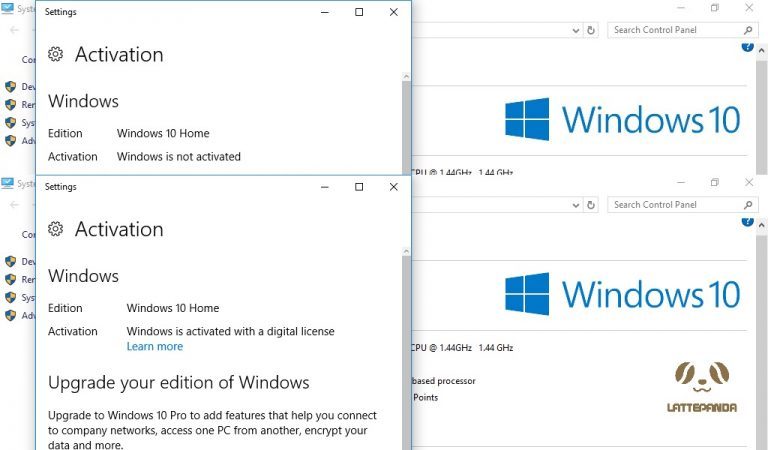
Activationが完了すると、こちらの画面となります。
注)
まれに、Activationに失敗する場合があります。 考えられる原因の一つに認証サーバーからのレスポンスが遅い場合や、時刻が合っていないなど、いろいろな場合があるようです。 その際には電話による際認証を行い、Activationが可能となります。
